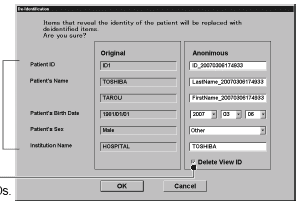 30.12.2016
30.12.2016
Проверка объема архивируемых данных исследования
Объем наборов данных, зарегистрированных в списке Archive/Network (Архив/Сеть) и их архивация
Суммарный объем наборов данных, зарегистрированных в списке Archive/Network (Архив/Сеть), можно проверить следующим образом.
<1> Выберите те данные, объем которых требуется проверить, и щелкните на кнопке Capacity (Объем). На экран должен быть выведен объем данных.
ПРИМЕЧАНИЕ: Проверка объема данных с помощью кнопки Capacity (Объем) осуществляется без учета коэффициента сжатия. При этом объем данных получается за счет простого сложения размеров файлов.
Архивирование данных
Данные, зарегистрированные в списке Archive/Network (Архив/Сеть), можно архивировать на CD-R следующим образом.
<1> Вставьте CD-R в дисковод.
<2> Щелкните на кнопке выбора архива или сети Archive/Network. На экране должно появиться следующее диалоговое окно.
<3> Приготовьте требуемое количество дисков CD-R, указанное в диалоговом окне.
<4> Убедитесь, что носитель вставлен в дисковод правильно, и щелкните в диалоговом окне на кнопке OK. На экране должно появиться диалоговое окно для ввода имени метки.
<5> Введите с клавиатуры имя метки, содержащее от 3 до 11 символов.
<6> Некоторая, относящаяся к изображению, информация должна быть деидентифицирована. Более подробную информацию смотрите в пункте "Примечание"
<7> Чтобы начать архивирование, щелкните кнопке Execute (Выполнить).
Если на кнопке Execute щелкнуть, когда имя метки еще не введено, то снова откроется диалоговое окно ввода имени метки.
Если щелкнуть на кнопке Cancel (Отмена), то архивирование данных не выполняется, и диалоговое окно ввода имени метки закрывается.
ПРИМЕЧАНИЕ: 1. Если объем одного набора данных в списке больше, чем объем свободного дискового пространства, то выводится диалоговое окно с соответствующим сообщением. Снова выберите данные, которые требуется сохранить.
2. На экране должно появиться диалоговое окно с сообщением о необходимости вставить CD-R в дисковод, если CD-R не был вставлен, или об условиях для конкретного архивирования. Если необходимо, смените носитель. Обратите внимание на то, для вывода этого диалогового окна необходимо несколько минут (точное время зависит от объема архивируемых данных).
Если на экране появляется показанное ниже диалоговое окно, вставьте диск в дисковод и щелкните на кнопке Retry (Повторить). Чтобы отменить сохранение данных, щелкните кнопке Cancel (Отмена). <Диалоговое окно, выводимое на экран, если в дисковод не вставлен диск> Если на экран выводится приведенное ниже диалоговое окно, то замените диск и щелкните на кнопке OK. Чтобы отменить сохранение, щелкните кнопке Cancel (Отмена). <Диалоговое окно, означающее, что вставленный диск необходимо заменить.>
3. Диалоговое окно ввода имени метки не показывается, если для параметра Label (Метка) выбрана настройка "Auto", как это видно на экране, описанном в подразделе , "Настройки, относящиеся к передаче данных".
ПРИМЕЧАНИЕ
4. В режиме Utility (Работа со служебными программами) можно зарегистрировать до 24 имен меток. При вводе имени метки, когда уже ведено 24 имени, выводится следующее диалоговое окно.
Чтобы зарегистрировать новое имя метки за счет удаления имени самой старой метки, а затем начать архивирование, щелкните на кнопке OK.
Чтобы отменить регистрацию имени метки и выполнение операций архивирования, щелкните кнопке Cancel (Отмена). На экране должно оставаться диалоговое окно ввода имени метки..
5. Процесс архивирования осуществляется в фоновом режиме.
6. Если обработка, связанная с сохранением данных, проводится одновременно для нескольких групп данных пациента, то скорость обработки может быть довольно низкой.
7. Статус данных в процессе их сохранения на CD-R можно проверить с помощью контроллера выполнения заданий.
Щелкните в меню job controller (контроллер выполнения заданий) на пиктограмме Local (Локальный носитель информации).
На экране должно появиться диалоговое окно Local processing (Процесс сохранения данных на локальном носителе), в котором указана подробная информация, относящаяся к процессу сохранения данных на локальном носителе. Эту информацию можно проверить.
8. Если процесс сохранения данных завершился неудачно, то процесс сохранения данных, относящихся к одному пациенту, может быть выполнен снова из диалогового окна Local processing (Процесс сохранения данных на локальном носителе).
Отметьте, однако, что нельзя провести процесс сохранения информации, относящейся к одному изображению.
9. Если в процессе сохранения данных произошла ошибка, то описание ошибки будет показано в поле "Detail Information" (Подробная информация) в диалоговом окне Local processing (Процесс сохранения данных на локальном носителе). Если произошло несколько ошибок, то будет показано описание самой последней ошибки.
ПРИМЕЧАНИЕ
10. Некоторые элементы информации (такие, как имена пациентов), которые необходимо добавить к изображениям, сохраняемым на диске CD-R, могут быть деидентифицированными элементами. Чтобы деидентифицировать эти элементы, поставьте "галочку" в контрольном окошке Anonym (Анонимный пациент) перед тем, как начать сохранение.
Контрольное окошко Anonym
Когда будет выбрана опция "Anonym", появится диалоговое окно De-Identification (Деидентификация). Отредактируйте элементы информации в соответствии с предъявляемыми требованиями.
Эти элементы информации можно редактировать
Поставьте "галочку" в это контрольное окошко, чтобы удалить идентификационные номера проекций (View IDs)
11. Обратите внимание, что следующие элементы информации не подлежат деидентификации:
Если задан автоматический метод формирования входных меток (опция "Auto").
Если выбрана функция сохранения данных на внешний носитель информации.
Если некоторые элементы данных пациента находится на диске CD-R.
Если в задании на сохранение указаны изображения, которые не были сохранены (экспортированы) на внешний носитель или в сеть.
Теги: архивирование, данные, сжатие
234567 Начало активности (дата): 30.12.2016 03:14:00
234567 Кем создан (ID): 645
234567 Ключевые слова: архивирование, данные, сжатие
12354567899



